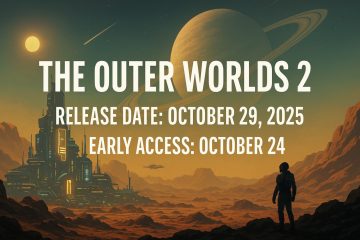Kung hindi ginagawa ng iyong mga pindutan ng Microsoft Mouse ang gusto mo o ang mga espesyal na key ng keyboard, malamang na nawawala ka sa mouse at keyboard center ng Microsoft. Binubuksan nito ang mga shortcut ng per-app, mga remaps ng pindutan, at mga pag-tweak ng gulong na lumaktaw ang mga pangkaraniwang driver. Nasa ibaba ang pinakamabilis, pinakaligtas na paraan upang mai-install ito sa Windows at ayusin ang mga karaniwang snags. Kumpirma ang bersyon ng Windows at uri ng system (x64 o ARM64) kaya kinuha mo ang tamang installer. Head-up: hindi nito pinamamahalaan ang mga takip ng uri ng ibabaw ; Ang mga pag-update sa pamamagitan ng Windows Update/Surface Firmware. Hindi magagamit sa Windows sa s mode . Panatilihing konektado ang PC sa PC at may koneksyon sa mouse/keyboard (USB Dongle o Bluetooth) sa pag-install.
Paraan 1-pinakamabilis: i-install gamit ang winget
pindutin ang win+x → terminal (admin) . Patakbuhin: Pag-install ng Winget-E–ID Microsoft.mouseandKeyboardCenter reboot Kung sinenyasan, pagkatapos ay buksan ang Microsoft Mouse at Keyboard Center mula sa simula at kumpirmahin ang iyong aparato ay lilitaw.
Paraan 2-I-download ang installer (x64 o arm64) Piliin ang installer na tumutugma sa iyong PC ( 64-bit para sa karamihan sa mga windows 11/10 PC; ARM64 para sa mga aparato ng Snapdragon/Surface Arm). Patakbuhin ang pag-setup, tanggapin ang lisensya, at panatilihin ang mga default maliban kung mayroon kang isang dahilan upang baguhin ang mga ito. I-restart kung tinanong, pagkatapos ay ilunsad ang app mula sa simula at kumpletuhin ang anumang mga first-run na mga senyas.
Paraan 3-I-install/pag-aayos (kung hindi makita ng app ang iyong aparato) I-uninstall ang Microsoft Mouse at Keyboard Center Mula sa Mga Setting → Apps , i-restart, pagkatapos ay muling i-install ang Paraan 1 o 2. Para sa napakalumang mga peripheral ng Microsoft, i-install ang mas matandang utility na hinihiling ng mga modelong iyon (ang ilang mga aparato ng legacy ay hindi suportado ng pinakabagong app). Kung ito ay isang takip ng ibabaw na takip , inaasahan iyon: hindi ito pinamamahalaan ng app na ito.
Mga Tip at Magaling na Kasanayan
Mga Tip at Magaling na Kasanayan
Paganahin ang Mga Setting na Tukoy sa App sa loob ng app na magbigay ng mga pindutan ng iba’t ibang mga aksyon sa bawat programa (hal., Photoshop kumpara sa Excel). Kung lumipat ka sa pagitan ng mga PC, gamitin ang mga tampok ng app upang mapanatili ang pare-pareho ng mga mappings at i-verify ang firmware ay kasalukuyang pagkatapos ng mga pag-update ng Windows. Panatilihin ang mga daga ng Bluetooth sa mga sariwang baterya upang maiwasan ang pag-uugali ng”laggy”na mukhang isang isyu sa software.
faqs
gumagana ba ito sa mga daga/keyboard ng third-party? Gamitin ang ARM64 installer sa mga PC na nakabase sa Snapdragon tulad ng mga mas bagong modelo ng ibabaw. S Mode Blocks tradisyonal na mga installer ng desktop. I-install gamit ang winget (winget install-e–id microsoft.mouseandKeyboardcenter) o i-download ang tamang installer. I-reboot kung sinenyasan, pagkatapos ay buksan ang mga pindutan ng app at mapa/mga susi. Kung ang isang aparato ay hindi napansin, muling kumonekta/muling pagpapares, muling i-install ang app, o suriin kung ang aparato ay isang modelo ng legacy o isang takip na uri ng ibabaw.
Konklusyon
Kung hindi makita ng app ang iyong hardware, muling ipapares ito at muling i-install-ang mga aparato na mas bago o hindi Microsoft ay hindi magpapakita, at ang mga takip ng uri ng ibabaw ay pinamamahalaan sa ibang lugar. src=”https://www.digitalcitizen.life/wp-content/uploads/2025/09/microsoft-muse-and-keyboard-center-dostload.jpg”>